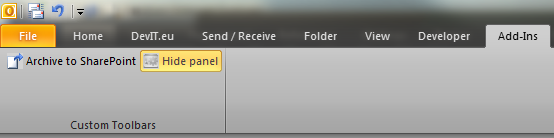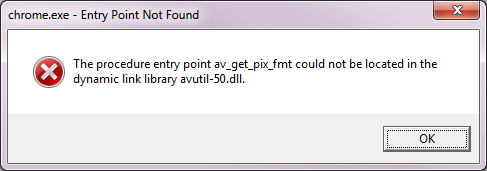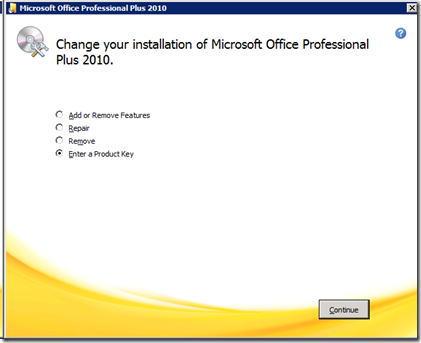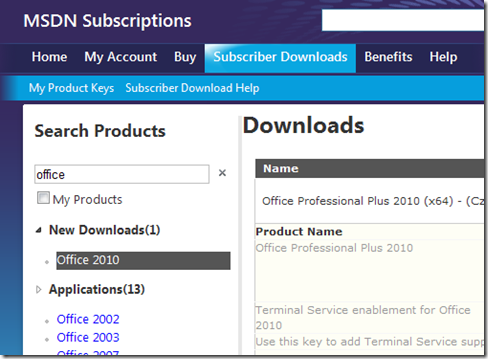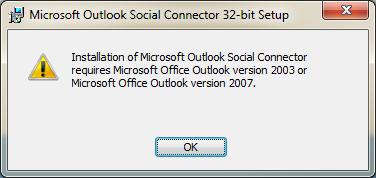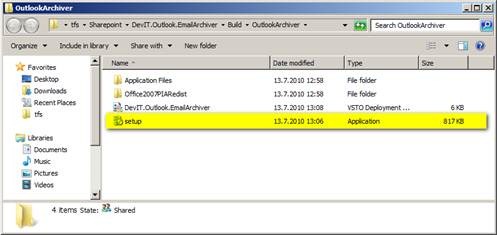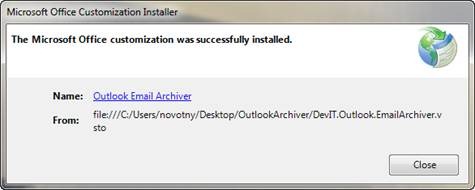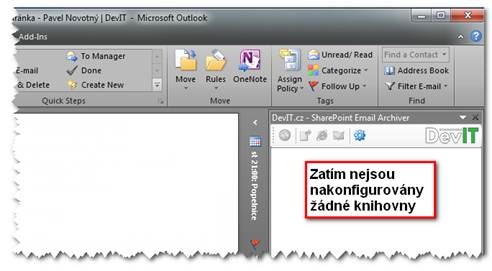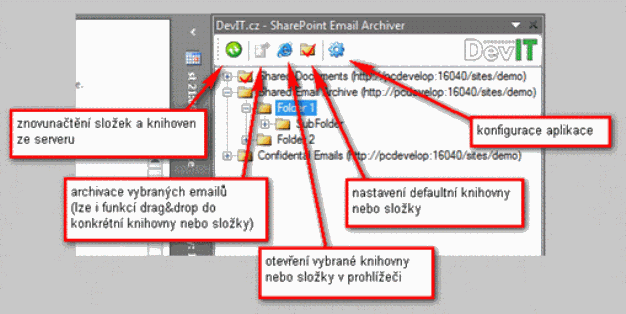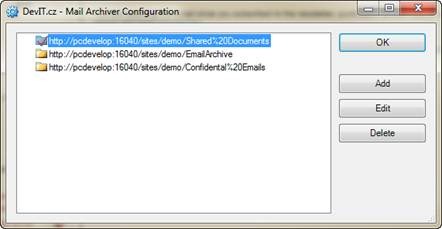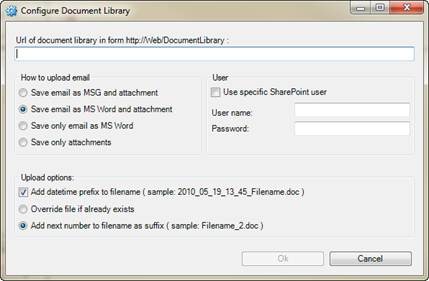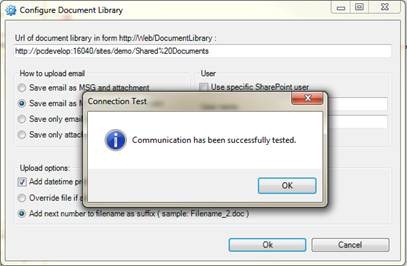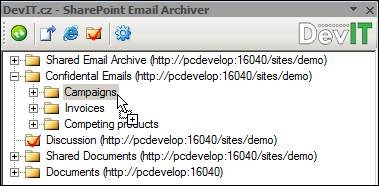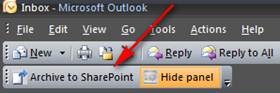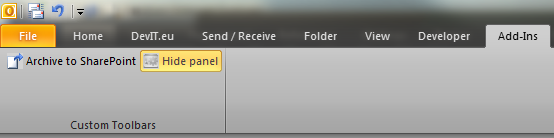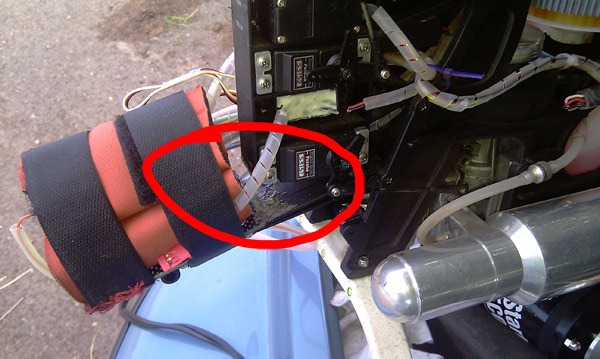Je nástroj pro snadnou archivaci emailových zpráv přímo z prostředí Outlooku do dokumentových knihoven SharePoint. Tento doplněk umožňuje konfigurovat způsob uložení zpráv, kdy lze celou zprávu uložit jako MSG soubor, nebo provést automatizovanou konverzi do Word dokumentu, uložit přílohy zvlášť, případně kombinace těchto metod uložení dohromady.
Stejně jako u všech ostatních produktů z naší dílny platí, že po zakoupení jakékoliv licence budete mít přístup ke všem aktualizacím a vylepšením po dobu jednoho roku od zakoupení produktu.
[more]
Aktuální trial verzi je možné si stáhnout zde:
http://www.devit.eu/products/105-outlook-e-mail-archiver-sp2007sp2010.aspx
(link na instalátor bude odeslán až po registraci)
1. Na čem aktuálně pracujeme:
Novinek a zapracovaných podmětů od Vás bude v následujícím měsíci více:
- asynchronní archivace emailů – Outlook se v případě archivace více emailů najednou nebo přístupem k SharePointu přes mobilní internet nebude zamrzat po dobu nahrávání na server
- zobrazení panelu stavu a řešení kolizí ve spodní části naší aplikace – souvisí s předcházejícím bodem. Konverze a archivace bude probíhat na pozadí aplikace ve frontě, ta se bude zobrazovat v tomto panelu, v případě že soubor již existuje nebo není SharePoint aktuálně dostupný, bude možné provádět akce pro řešení konfliktů u jednotlivých položek fronty (změna názvu souboru, pozastavení atd.)
- podpora archivace do seznamů typu diskuze – SharePoint diskuze se budou používat obdobně jako knihovny, tedy z hlediska nastavení budou identické, místo podadresářů však budou zobrazeny jednotlivá témata diskuzí. Při archivaci emailu dojde k převodu do HTML, uložení příspěvku do vybraného tématu (přílohy emailu se uloží jaké přílohy příspěvku).
Klientský počítač:
- Outlook 2007 nebo 2010
- .NET Framework 3.5 SP1
Server:
- Windows SharePoint Services 3.0, nebo
- Microsoft Office SharePoint Server 2007, nebo
- SharePoint Foundation 2010, nebo
- SharePoint Server 2010
Obsah instalačního balíčku stačí rozbalit do jakéhokoliv umístění na Vašem pevném disku (například na plochu) a spustit instalační program setup.exe:
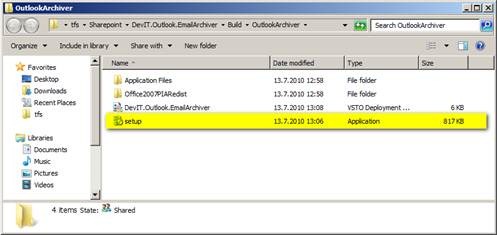
Po spuštění proběhne automatická instalace a registrace do MS Outlooku, po jejím dokončení bude zobrazen následující dialog, který ukončete tlačítkem Close:
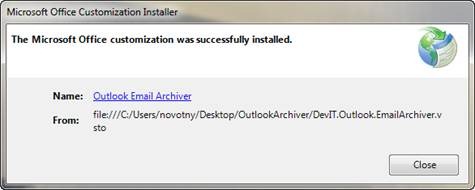
Instalace je dokončená!
Nyní můžete spustit nebo restartovat aplikaci Outlook. Ihned po spuštění Outlooku bude zobrazen archivační panel na pravé straně obrazovky:
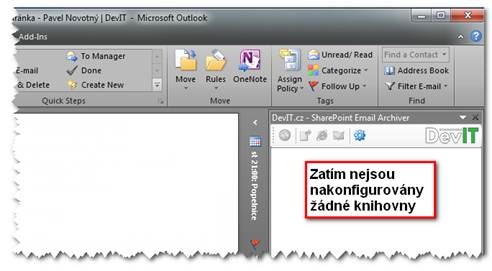
Aplikační rozšíření Outlooku je zobrazeno ve stejném jazyce jako Outlook, pokud máte nainstalovanou českou verzi, uvidíte všechny texty a popisky v češtině. Na následujících obrázcích je instalace provedena na anglickou verzi Outlooku.
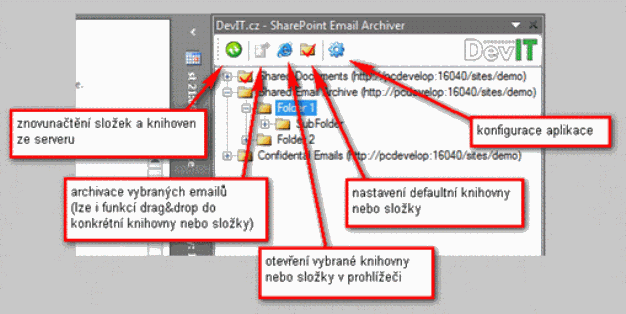
Klikněte na ikonku toolbaru  , bude Vám zobrazen dialog s přehledem všech aktuálně nakonfigurovaných knihoven:
, bude Vám zobrazen dialog s přehledem všech aktuálně nakonfigurovaných knihoven:
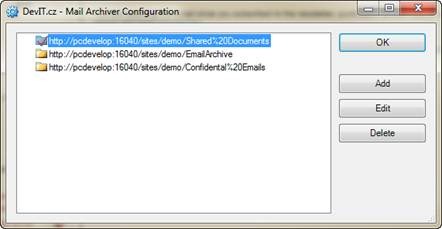
Pokud chcete novou knihovnu přidat, pokračujte stisknutím tlačítka Add:
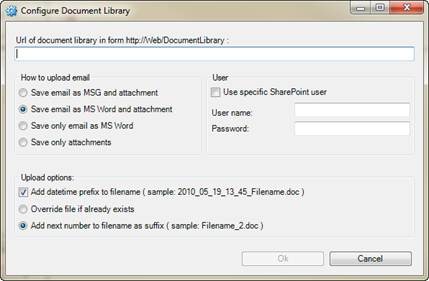
Ihned v první textové kolonce zadejte absolutní URL adresu knihovny, tedy například:
http://intranet.mojespolecnost.cz/knihovna-dokumentu
Pokud není Váš klientský počítač v doméně (Active Directory) stejné jako server na kterém se SharePoint nachází, nebo chcete připojit SharePoint knihovnu jako jiný uživatel než který je aktuálně přihlášen na klientském počítači, můžete aktivovat volbu „User specific SharePoint user“ a zadat konkrétního uživatele a jeho heslo. V opačném případě nechte tyto volby deaktivované.
Při archivaci emailu jsou dostupné čtyři základní metody uložení do knihovny:
- „Save email as MSG and attachment“ – uloží vybrané emaily ve formátu MSG, tento formát v jednom souboru obsahuje i přílohy, k jeho otevření je však nutný nainstalovaný klientský Outlook. SharePoint navíc nepodporuje indexaci a vyhledávání v tomto typu souboru (bez instalace dodatečných IFilters).
- „Save email as MS Word and attachment“ – dojde k automatické konverzi emailu do formátu Microsoft Word, přílohy se uloží jako samostatné soubory do stejné složky knihovny
- „Save only email as MS Word“ – dojde k automatické konverzi emailu do formátu Microsoft Word, přílohy se neukládají
- „Save only attachments“ – dojde k uložení pouze příloh emailů
V dalším nastavení „Upload options“ je možné specifikovat, zda chcete přidat k názvu souboru uloženého do knihovny prefix v podobě datumu a času emailu.
Pokud máte nastavení připravené k uložení, můžete otestovat komunikaci se serverem a uložit nastavení tlačítkem Ok:
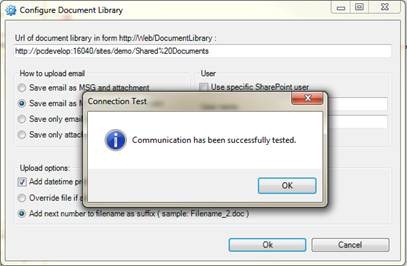
Přehled nastavených knihoven opět potvrďte tlačítkem OK, tím dojde k návratu na hlavní dialog aplikace, kde se automaticky aktualizuje nastavení a provádí se asynchronní načtení informací ze serveru, o tomto procesu bude notifikováni animovanou ikonkou  na středu hlavního panelu.
na středu hlavního panelu.
Archivaci vybraných emailů je možné provést pomocí tlačítka na toolbaru  , které zkonvertuje vybrané emaily a uloží je do vybrané knihovny v SharePointu nebo její podsložky.
, které zkonvertuje vybrané emaily a uloží je do vybrané knihovny v SharePointu nebo její podsložky.
Pohodlnějším způsobem může být vybrání emailů a tažením těchto emailů stisknutým levým tlačítkem myši přímo na cílovou knihovnu, po puštění levého tlačítka dojde k automatické archivaci. O možnosti uložení do jednotlivých knihoven je uživatel během tažení myši také informován pomocí stavového kurzoru.
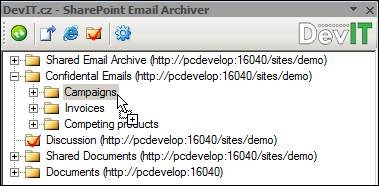
Poslední možností je nastavením defaultní knihovny nebo její složky, tato funkce se hodí pro častou archivaci emailů do jednoho umístění, kdy k archivaci emailu stačí jedno stisknutí tlačítka na toolbaru v hlavní sekci okna Outlooku:
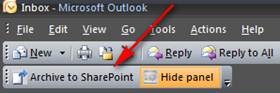
Defaultní složka může být pouze jedna, její výběr se provádí pomocí tlačítka  , podle této ikonky se také vybraná složka zobrazuje v přehledu knihoven.
, podle této ikonky se také vybraná složka zobrazuje v přehledu knihoven.
Pokud máte Office 2010, je tato ikonka “schována” pod záložkou Add-Ins na ribbonu: